WhatsApp: conoce cómo puedes liberar espacio en la memoria de la app
Conoce los pasos para eliminar fotos y videos guardados, además de resetear la memoria de WhatsApp de forma muy fácil.
- ¿Posees un Smart TV de Samsung, LG o Sony? Así puedes ver más de 50 canales gratuitos
- ¿Qué es Rakuten TV y cómo instalarla en tu Smart TV para ver miles de películas y series gratis?
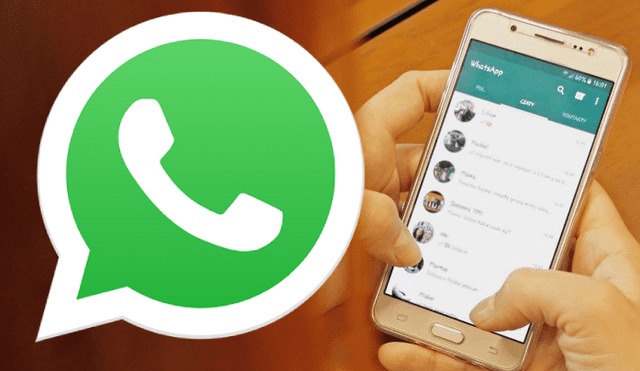
WhatsApp continúa liderando por encima de otras aplicaciones de mensajería instantánea para teléfonos. Tanto en Android como en iPhone, la app de Facebook no tiene par en cuanto a base de usuarios y es por la misma razón que suele ser uno de los aplicativos que más almacenamiento ocupa en los smartphones. Si para ti esto representa un problema, aquí te contaremos cómo puedes liberar espacio, eliminar fotos guardadas y resetear la memoria en pocos pasos.
WhatsApp todavía no cuenta con algunas opciones avanzadas ya presentes en otros servicios como Telegram (donde se pueden filtrar mensajes en relación al tipo, destinatario, etc). Sin embargo, sí podemos pasar de muchas maneras aquellos archivos que nos ocupan un buen espacio de memoria, especialmente si se trata de videos.
Revisar y eliminar elementos
Uno de los problemas más comunes en las cuentas de WhatsApp es la proliferación de videos en cadena. Muchos de estos son enviados más de una vez a un mismo usuario, lo que genera que haya copias indeseadas. Afortunadamente, la app de Mark Zuckerberg cuenta ahora con más herramientas para filtrar los contenidos repetitivos. Lo primero que debes hacer es revisar los elementos más pesados. Sigue estos pasos válidos para Android o iPhone:
- En WhatsApp (pestaña chats), ve a ajustes pulsando sobre el ícono de los tres puntos en la parte superior derecha
- Pulsa sobre almacenamiento y datos
- Selecciona administrar almacenamiento
- A continuación, verás dos grandes apartados seguidos de una lista de tus contactos ordenados por el peso de los archivos compartidos con ellos
- Elige ambas o cualquiera de las listas: reenviado muchas veces y de más de 5 MB para poder eliminar los archivos más pesados
- También puedes ordenar cada lista por más reciente, más antiguo o más grande.
Cuando elijas un elemento en específico —antes de eliminar— podrás ver a qué chat pertenece y la fecha de envío pulsando sobre el ícono más (tres puntos) y luego en mostrar en el chat.
Eliminar fotos guardadas en WhatsApp
Si seguiste los pasos hasta aquí, podrás decidir eliminar una, un grupo o todas las fotos de un apartado en singular. Para hacerlo, primero debes seleccionar de qué imágenes o videos quieres deshacerte. Puedes decidir borrar un solo elemento a la vez (manteniéndolo pulsado) o todos si los seleccionas y luego pulsas sobre el ícono del tacho de basura.
Resetear la memoria de WhatsApp
Pese a que las fotos y videos compartidos en WhatsApp son los que ocupan mayor espacio comúnmente, estos no son la única fuente desde donde se generan archivos pesados. Al tratarse de una aplicación que trabaja mucho en segundo plano, la memoria caché es vital para su funcionamiento. Sin embargo, esta puede acumular una gran cantidad de elementos temporales que, a la larga, podrían ocupar espacio y alterar el funcionamiento de la app y tu teléfono.
Para evitar ese problema, existe un método muy sencillo y recomendable: resetear la memoria o borrar el caché de WhatsApp. Este procedimiento no borrará ninguna foto o video que hayas enviado o descargado por la aplicación, pues solo afecta a archivos y datos temporales, aunque solo hasta que los vuelvas a descargar.
Es una buena forma de descartar si la app dejó de funcionar por problemas de almacenamiento. Recuerda que la aplicación necesita de un espacio libre mínimo en tu celular para operar correctamente. Para resetear la memoria de WhatsApp, solo sigue estos pasos:
- En tu teléfono (Android o iPhone) ve a configuración
- Busca el apartado de almacenamiento
- Ubica el listado de aplicaciones y selecciona WhatsApp
- Tanto en Android como en iPhone, en el detalle de cada aplicación hay un botón para borrar memoria caché. Púlsalo
- Tu teléfono te informará sobre cuánto espacio se liberará tras la acción.
Listo, ahora los archivos temporales que ocupaban espacio en tu smartphone habrán desaparecido. Aun así, debes tomar en cuenta que, en cuanto abras WhatsApp, se volverán a generar algunos, por lo que es recomendable borrar la memoria caché de vez en cuando, por ejemplo, cada mes.
WhatsApp: ¿cómo enviar fotos y videos que se eliminan luego de que el receptor las abra?
WhatsApp acaba de recibir una actualización que trae consigo una de las funciones más esperadas por los usuarios. La versión beta de la app, disponible en dispositivos Android, ya permite enviar fotos y videos que se borran automáticamente después de que el receptor las abra.
Según detalla Wabetainfo, los betatesters que bajen la versión 2.21.14.3 de WhatsApp podrán usar esta herramienta. Vale precisar que otros servicios, como Snapchat, ya la poseen hace algún tiempo.
¿Cómo ocultar el ‘en línea’?
Aunque no lo creas, existe un truco secreto de WhatsApp, que pocos usuarios conocen, que te permite ocultar el ‘en línea’ y el ‘escribiendo’ a tus amigos que te tengan como contacto en la aplicación de mensajería instantánea.
Si quieres conoce este fantástico truco secreto de WhatsApp, que te permitirá ser ‘invisible’, entonces no dudes en revisar el siguiente video, el cual no tardó en hacerse tendencia en las redes sociales, especialmente en YouTube.
¿Cómo poner videos en tus estados?
Si sueles compartir estados de WhatsApp, pero solo publicas fotos, entonces te interesará saber que existe un truco secreto con el que podrás postear pequeños videos que estarán visibles duramente 24 horas, luego se eliminarán automáticamente.
Si tú quieres saber este truco secreto y dejar sin palabras a todos tus contactos de WhatsApp, entonces lo único que debes hacer es seguir los pasos que te muestra el siguiente video, el cual tiene miles de reproducciones en YouTube.
Los artículos firmados por La República son redactados por nuestro equipo de periodistas. Estas publicaciones son revisadas por nuestros editores para asegurar que cada contenido cumpla con nuestra línea editorial y sea relevante para nuestras audiencias.
